
سيحافظ هذا البرنامج على تشغيل برامج التشغيل الخاصة بك ، وبالتالي يحميك من أخطاء الكمبيوتر الشائعة وفشل الأجهزة. تحقق من جميع برامج التشغيل الخاصة بك الآن في 3 خطوات سهلة:
- تنزيل DriverFix (ملف تنزيل تم التحقق منه).
- انقر ابدأ المسح للعثور على جميع السائقين الإشكاليين.
- انقر تحديث برامج التشغيل للحصول على إصدارات جديدة وتجنب أعطال النظام.
- تم تنزيل DriverFix بواسطة 0 القراء هذا الشهر.
أبلغ العديد من المستخدمين أن محتوى Amazon Fire TV ليس بدقة 4K. قد تكون هذه مشكلة ، خاصة إذا كنت ترغب في الاستمتاع بمحتوى 4K ، ولكن في مقالة اليوم ، سنوضح لك كيفية إصلاح ذلك.
ماذا لو كان Amazon Fire TV لا يعمل مع 4K؟
1. تأكد من تلبية متطلبات الأجهزة

إذا كان التلفزيون الخاص بك يدعم محتوى 4K ، فيجب أن ترى تلقائيًا قسم 4K Ultra HD على جهازك.
فيما يلي بعض متطلبات محتوى 4K:
- اتصال إنترنت لا يقل عن 15 ميجابت في الثانية
- تلفزيون Ultra HD مع منفذ HDMI ودعم معيار حماية محتوى HDCP 2.2
للتحقق مما إذا كان تلفزيونك يدعم معيار HDCP 2.2 ، قم بما يلي من قائمة Fire TV:
- اذهب إلى الإعدادات> العرض والأصوات> العرض.
- توجه إلى دقة الفيديو
- اضبط دقة الفيديو على تلقاءي. يجب أن ترى الآن إشعارًا يوضح ما إذا كان معيار HDCP 2.2 مدعومًا.
ملحوظة: قد لا تدعم جميع المنافذ الموجودة على التلفزيون معيار HDCP 2.2. إذا كنت ترغب في مشاهدة محتوى 4K ، فتأكد من توصيل Amazon Fire TV بمنفذ يسمى Mobile High-Definition Link (MHL) أو HDCP 2.2 أو UHD أو 4K.
2. تأكد من أن التلفزيون يدعم تشغيل الفيديو بدقة 2160 بكسل و 60 هرتز
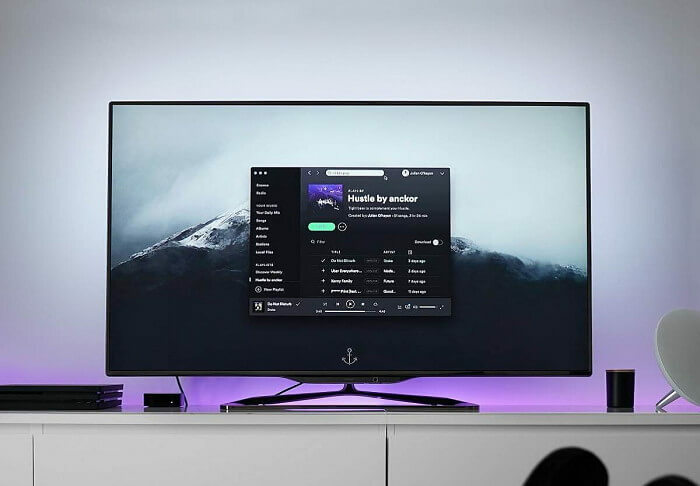
قد لا تدعم بعض طرز التلفزيون القديمة تشغيل الفيديو بدقة 2160 بكسل 60 هرتز ، وقد يتسبب ذلك في ظهور هذه المشكلة.
تتطلب بعض التطبيقات دعمًا لتشغيل 2160 بكسل 60 هرتز ، وإذا كان تلفزيونك لا يدعم ذلك ، فستتحول جودة الفيديو تلقائيًا إلى 1080 بكسل. للتحقق مما إذا كان التلفزيون الخاص بك يدعم تشغيل 2160p 60Hz ، تأكد من مراجعة دليل التعليمات.
ليس لديك مساحة تخزين كافية على Amazon Fire Stick؟ هذا ما عليك القيام به!
3. قم بتبديل خيار Ultra HD Deep Color على تلفزيونك

إذا كان UHD لا يعمل على Amazon Fire TV ، فحاول إيقاف التشغيل لون عميق فائق الدقة من إعدادات التلفزيون.
بمجرد تعطيله ، انتظر بضع لحظات وأعده مرة أخرى ، وتحقق مما إذا كان فيديو 4K يعمل.
4. استخدم خيارات الدقة المخفية لتحديد دقة 4K
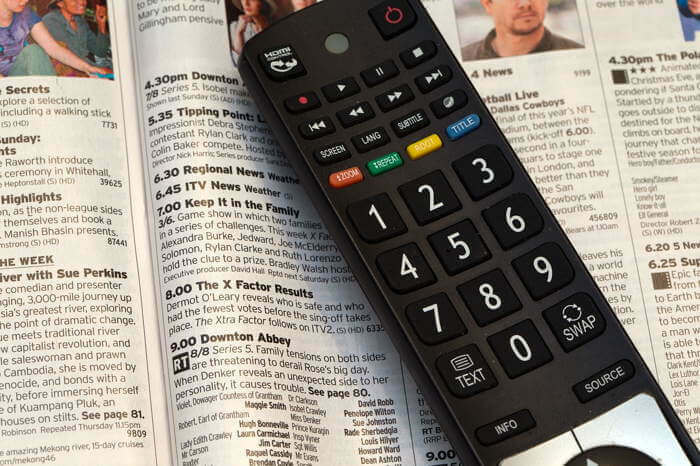
- اضغط مع الاستمرار رجوع + عكس + يمين + تحديد الأزرار الموجودة على جهاز التحكم عن بُعد لمدة 10 ثوانٍ. في Fire OS 5 ، يتم تغيير هذه المجموعة إلى عكس + لأعلى.
- سيبدأ جهازك في الدوران عبر درجات دقة مختلفة.
- بمجرد رؤية دقة 4K على شاشتك ، اضغط على يختار على جهاز التحكم عن بعد لتحديده.
سيؤدي هذا إلى تغيير الدقة الأصلية إلى 4K ، ويجب أن يتم تشغيل محتوى 4K دون أي مشاكل. ضع في اعتبارك أن تمكين هذا الخيار قد يجعل قوائمك بطيئة بعض الشيء.
هناك العديد من الحلول السريعة والسهلة التي يمكن أن تساعدك في حالة عدم تشغيل Amazon Fire TV لفيديو 4K. إذا وجدت حلولنا مفيدة ، فأخبرنا بذلك في قسم التعليقات أدناه.
اقرأ أيضًا:
- قم بتسجيل Amazon Fire Stick الخاص بك في بضع خطوات بسيطة
- كيفية توصيل Amazon Fire Stick بجهاز Bluetooth
- مشكلات الصوت في Amazon Fire Stick؟ إليك ما يمكنك فعله


